Du kan dela din plats med dina vänner på Snapchat genom att använda platsfilter på dina snaps, men det är inte allt du kan göra. Snapchats Snap Map erbjuder ett helt nytt sätt att dela din plats.
Dessa instruktioner gäller Snapchat 9.35.5 och senare.
Vad är Snapchats Snap Map?
Snap Map är en interaktiv karta som du kan använda för att dela din plats med vänner. Du kan också se vänner när de delar sin plats med dig. Om dina vänner har integrerat sitt Bitmoji-konto med Snapchat visas deras Bitmoji på kartan på deras plats.
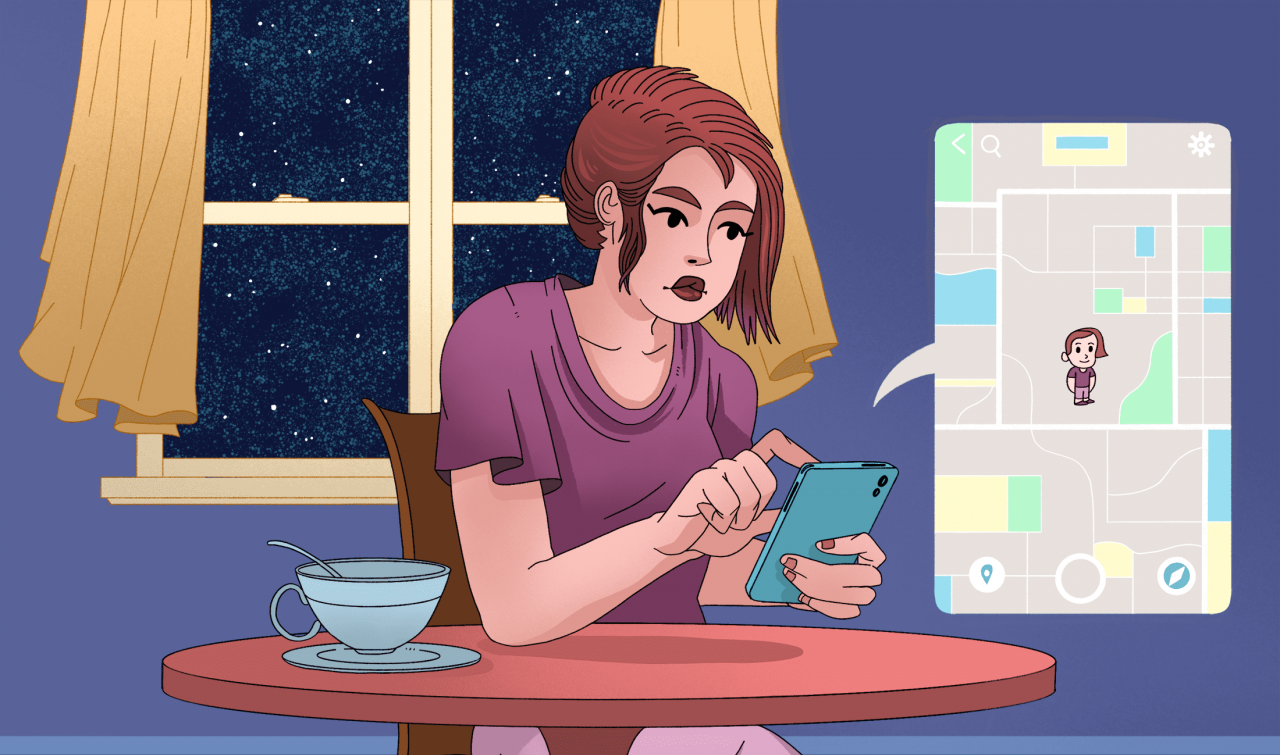
Miguel Co / Lifewire
Snap Map har också en community-baserad Our Story-funktion, som låter dig lägga till dina snaps till en story-samling för den specifika platsen. Så när någon ser den story-samlingen från Snap Map ser de snaps från användare som har bidragit till Our Story för den platsen.
Så här får du tillgång till Snap Map i Snapchat-appen
För att få Snap Map på Snapchat-appen för iOS och Android, tryck på en väns bild på fliken Vänner. Om de delade sin plats visas en miniatyrbild under deras namn på deras profil. Tryck på den för att öppna Snap Map.
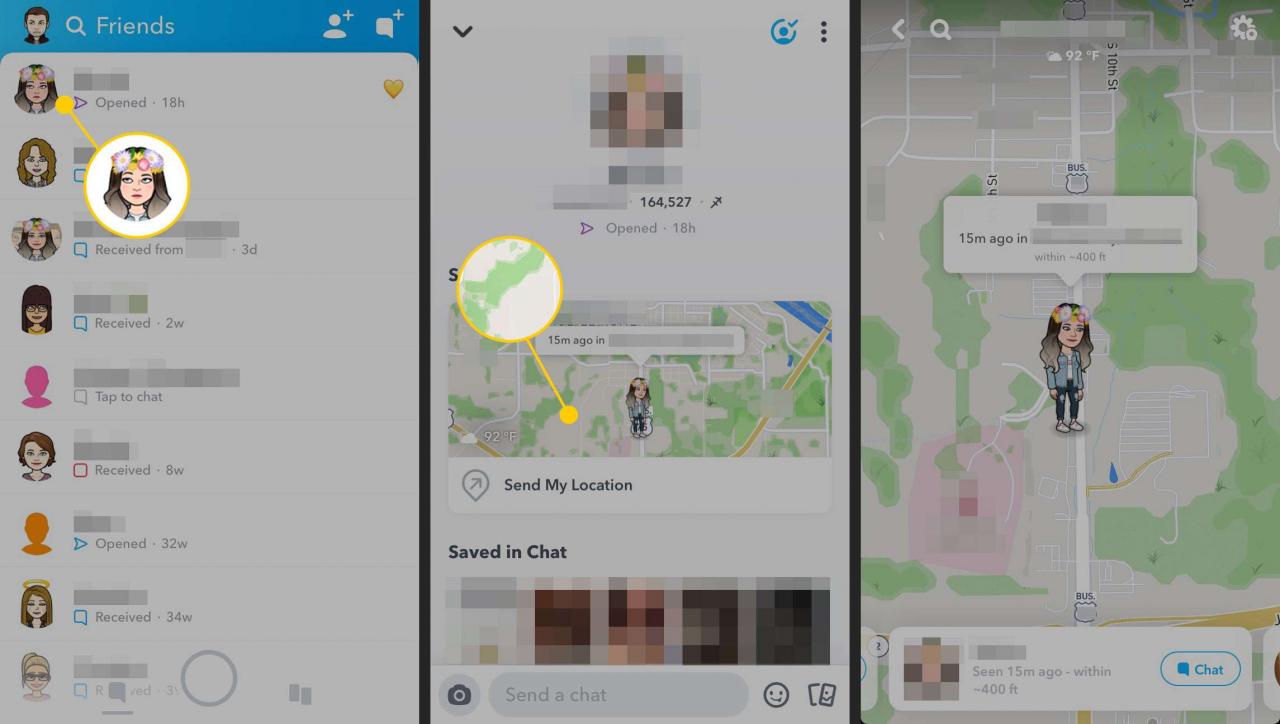
Ett annat sätt är att svepa ner på Kameraskärmen.
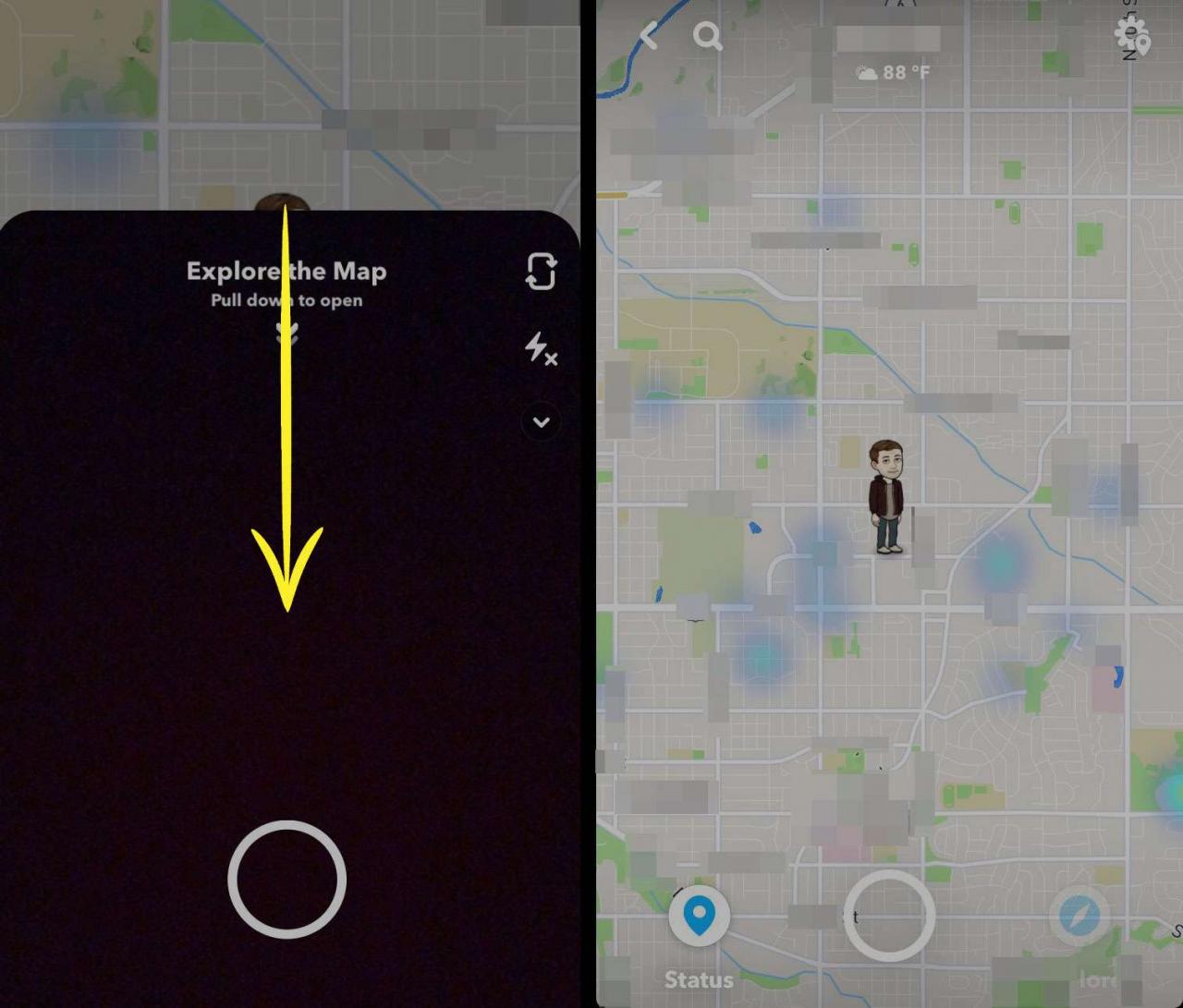
Om det här är första gången du öppnar Snap Map kan du bli ombedd att konfigurera dina Snap Map-inställningar. Du kan välja om du bara vill att du, dina vänner eller specifika vänner ska se din plats.
Så här använder du Snap Map i Snapchat-appen
Nu när du vet hur du kommer åt Snap Map kan du börja använda den. Här är de olika sätten att använda Snap Map på:
- Se dina vänners platser: Vänner som har valt att dela sin plats med dig visas på Snap Map. Tryck på en vän för att starta en chatt med dem, eller tryck och håll ned för att gå till deras profil.
- Sök efter en väns plats: Undrar du var i världen en vän kan vara? Tryck Sök högst upp på skärmen för att leta efter en viss vän på kartan.
- Använd värmekartan för att se snaps som andra har delat: Använd fingret för att dra kartan runt och leta efter färgstänk på kartan, som visar var människor snappar. Blå betyder att det finns några snaps, medan rött betyder att mycket aktivitet händer där. Tryck på ett färgat område för att se delade snaps därifrån.
- Visa storys för hotspots: Att leta efter de färgade delarna av kartan avslöjar story-samlingar för populära platser och evenemang. Tryck på en populär del av kartan för att avslöja den cirkulära story-samlingen och tryck sedan på samlingen för att se storys som läggs till i den.
- Lägg till dina snaps i Our Story: Om du snappar från en plats med en egen story-samling, välj Vilka är vi? från fliken Skicka till efter att ha tagit en snap. Eller, tryck på + Anpassad på toppen av fliken Skicka till för att skapa din egen Geo Story, som du kan dela med människor i närheten.
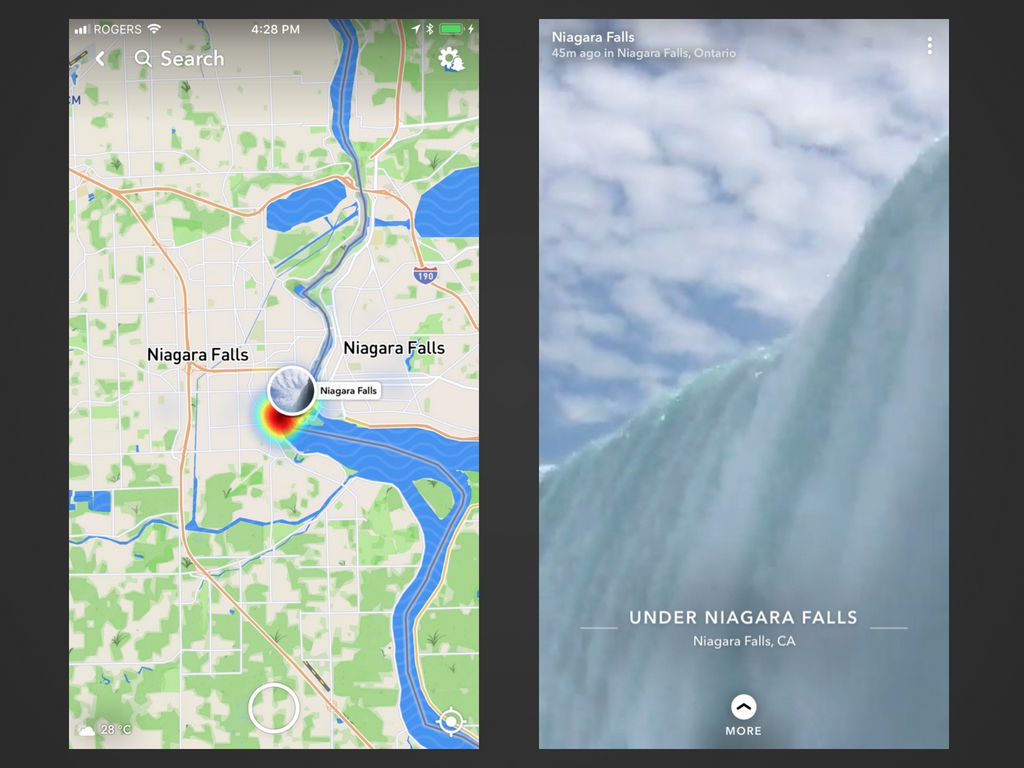
Hur man använder Snap Map från webben
Du kan komma åt Snap Map från Snapchats webbplats. På samma sätt som du använder ett finger för att dra kartan runt i mobilappen kan du använda markören för att välja och dra kartan runt till andra platser. Du kan också använda en mus eller styrplatta för att zooma in och ut.
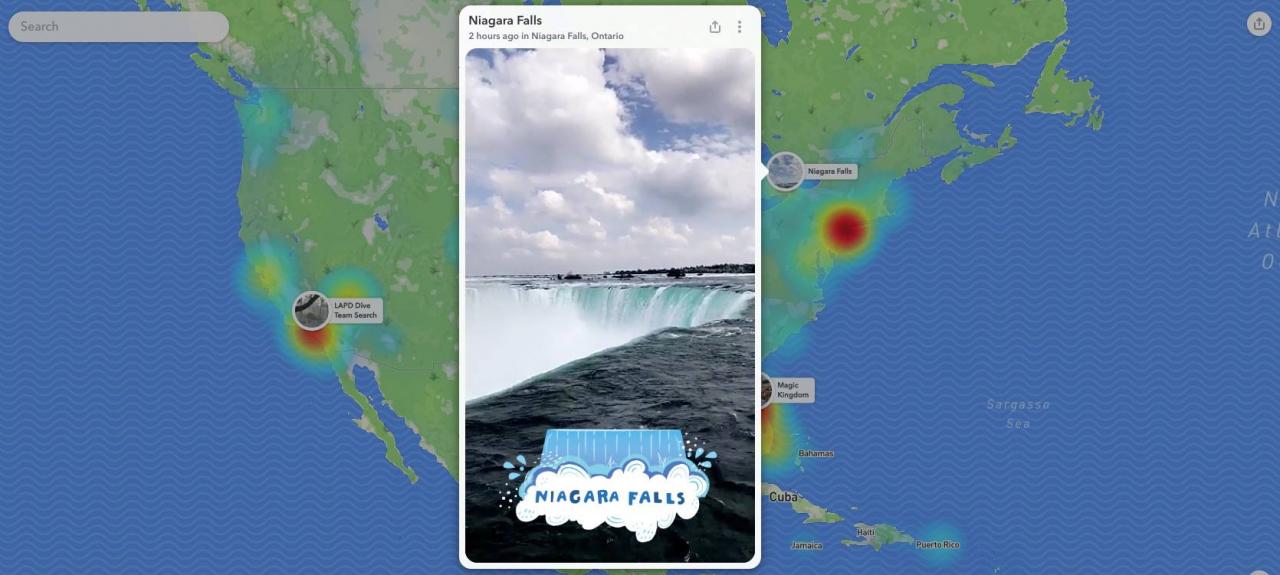
Klicka på en färgad del eller någon cirkulär story-samling som verkar visa snaps. Ett fönster dyker upp över kartan och spelar automatiskt upp de snaps som delas av människor på den platsen.
Hur du ändrar dina platsinställningar i Snapchat
Om du vill ändra dina platsinställningar vid ett senare tillfälle:
-
Tryck på din profilikon i det övre vänstra hörnet och tryck sedan på kugghjulet i det övre högra hörnet för att komma åt dina inställningar. Bläddra ner till avsnittet Vem kan... och tryck Se Min plats.
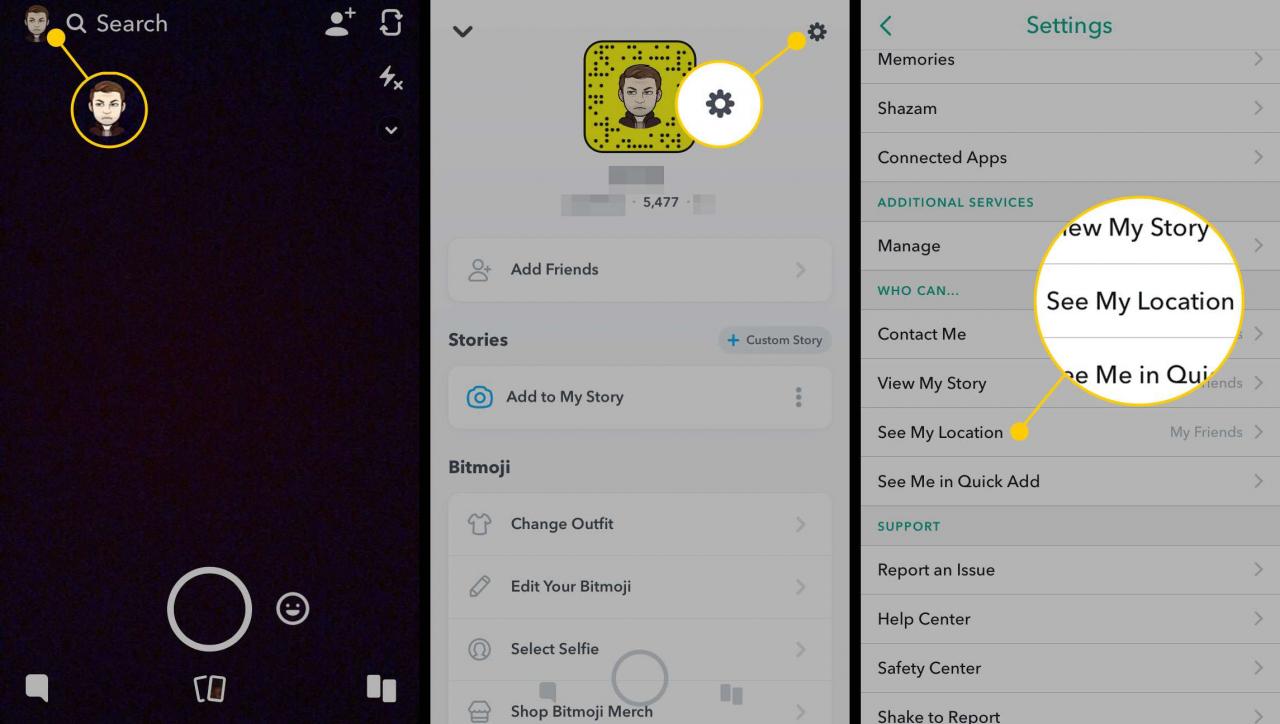
- Anpassa inställningarna på fliken Inställningar.
- Mina vänner låter alla du är vänner med på Snapchat se dig på kartan.
- Mina vänner, utom låter dig utesluta någon från din lista över Snapchat-kontakter.
-
Bara dessa vänner är där du väljer vem från dina anslutningar som kan se dig på kartan.
-
Tryck på Spökläge för att aktivera funktionen. När Spökläge är aktiverat kan ingen se din plats - inte ens dina vänner. I menyn som visas ställer du in en tidsgräns för Spökläge. Du kan välja mellan 3 timmar, 24 timmar eller på obegränsad tid.
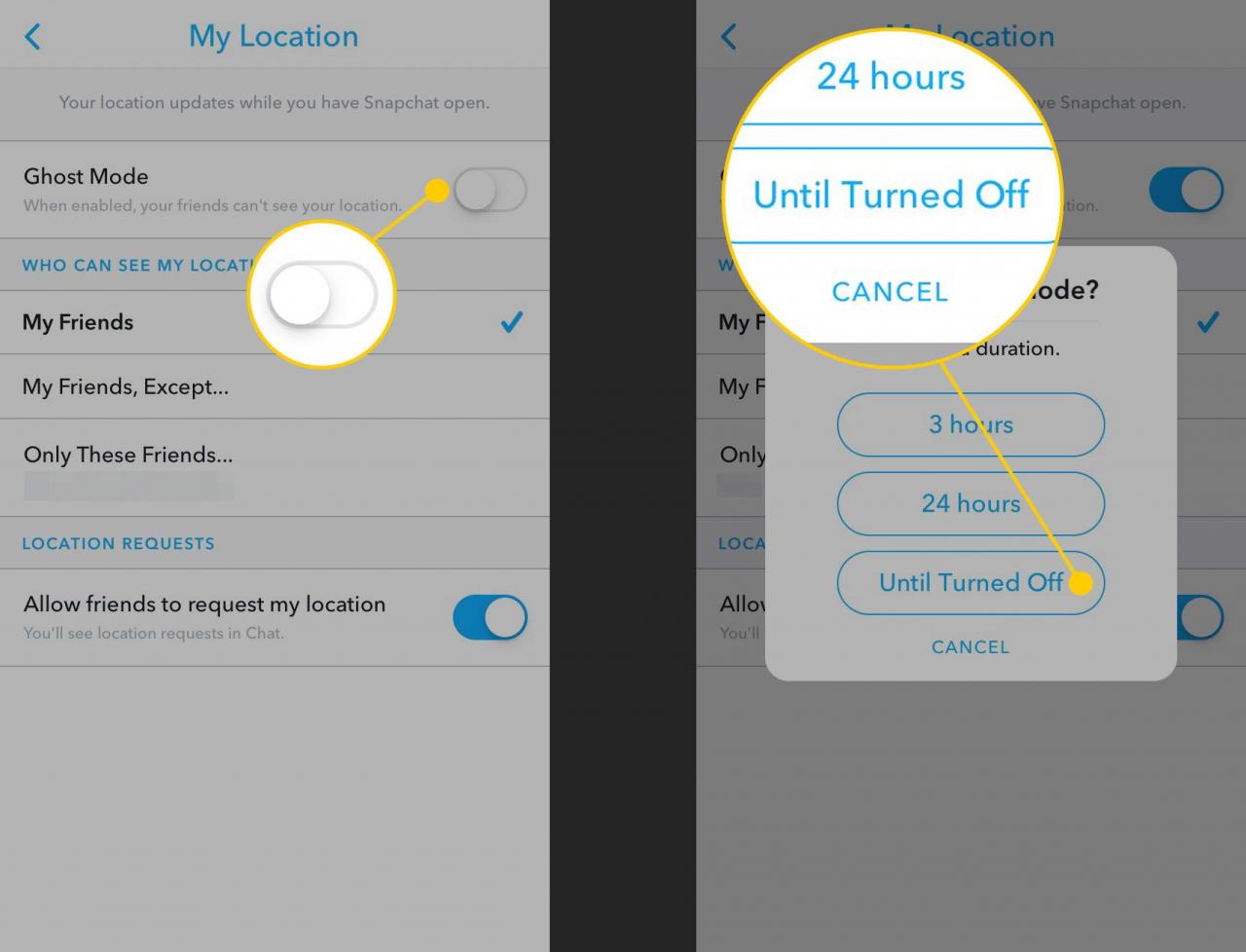
- Snapchat sparar dina ändringar automatiskt.